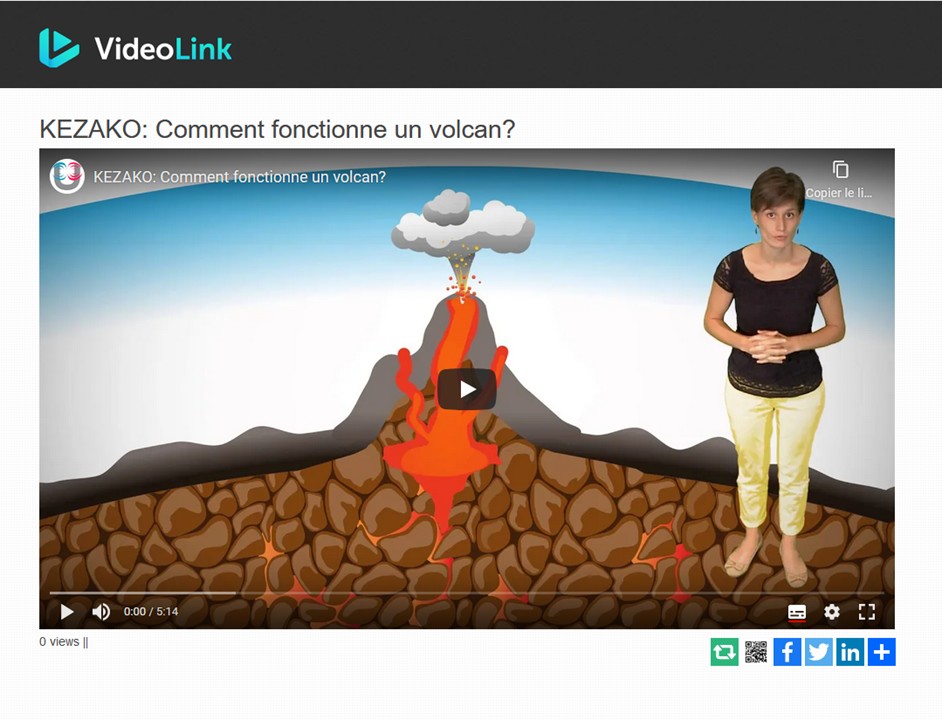Video.link permet de nettoyer les vidéos de YouTube en supprimant les publicités, les suggestions qui s’affichent sur le côté et en fin de vidéo.
Voici ses caractéristiques :
- pas de compte à créer
- pas de limite de nombre d’usages
- pas de “code embed” pour intégrer la vidéo dans un article mais un “code html”
- des paramétrages possibles :
- Background Theme : thème, couleur de fond
- Enable Sharing Buttons : activer ou bloquer les boutons de partage
- Auto Start : démarrage automatique
- Enable Download Button : activer ou bloquer le bouton de téléchargement
Un avantage : le code HTML que vous allez coller dans votre article permettra de visionner la vidéo sans publicités et à la fin, vous revenez au début de la vidéo.
L’utilisation est simple :
- vous allez sur Video.link
- vous collez l’adresse de la vidéo dans le champ prévu et vous cliquez sur Generate Link :

- vous cliquez sur ensuite sur Customize / Crop :
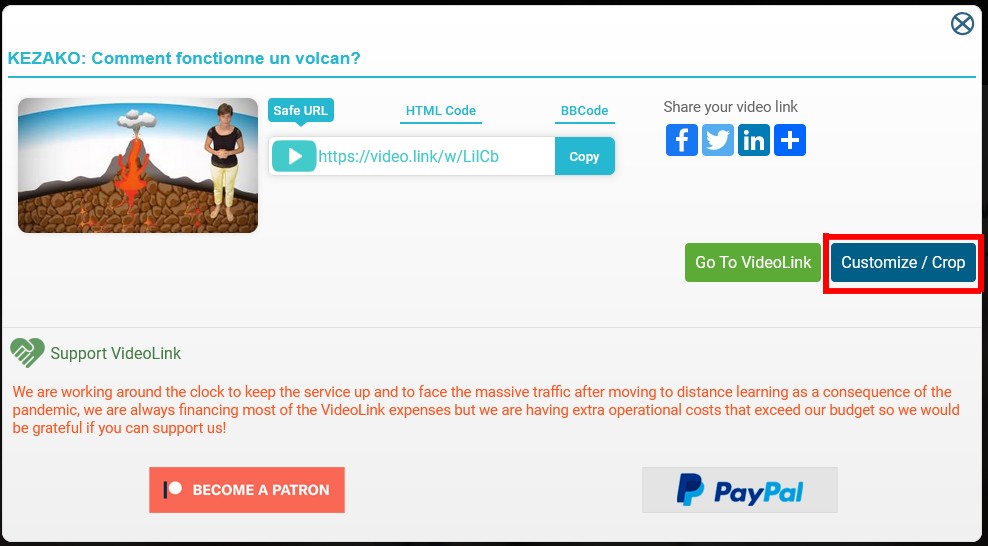
- vous activez ou bloquez les boutons de partage, le bouton de téléchargement, le démarrage automatique puis vous choisissez un thème et vous cliquez sur Save.
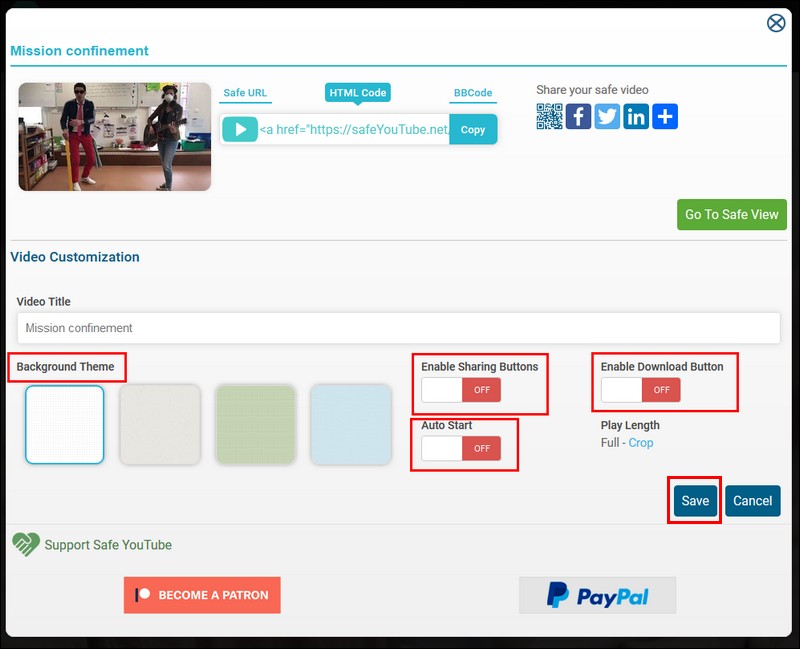
- vous cliquez sur HTML Code puis sur Copy et vous quittez :
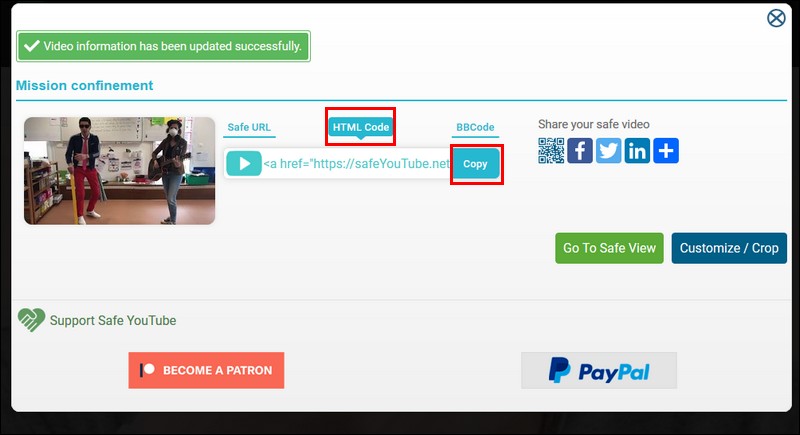
- Vous allez ensuite dans votre article :
- vous collez le lien dans l’onglet Texte
- vous revenez sur l’onglet Visuel où vous devriez avoir ceci : https://video.link/w/LiICb
- A savoir : vous pouvez aussi faire un lien hypertexte sur un mot et non coller directement l’adresse de la vidéo; ex : Comment fonctionne un volcan ?
Vous publiez votre article et vous allez sur la partie publique. Dans votre article, le lien sera actif (directement l’adresse de la vidéo ou un groupe de mot comme ci-dessus). Si vous cliquez dessus, la vidéo s’ouvrira dans un nouvel onglet et les élèves pourront la consulter sans être gênés par les publicités et les suggestions en fin de vidéo.